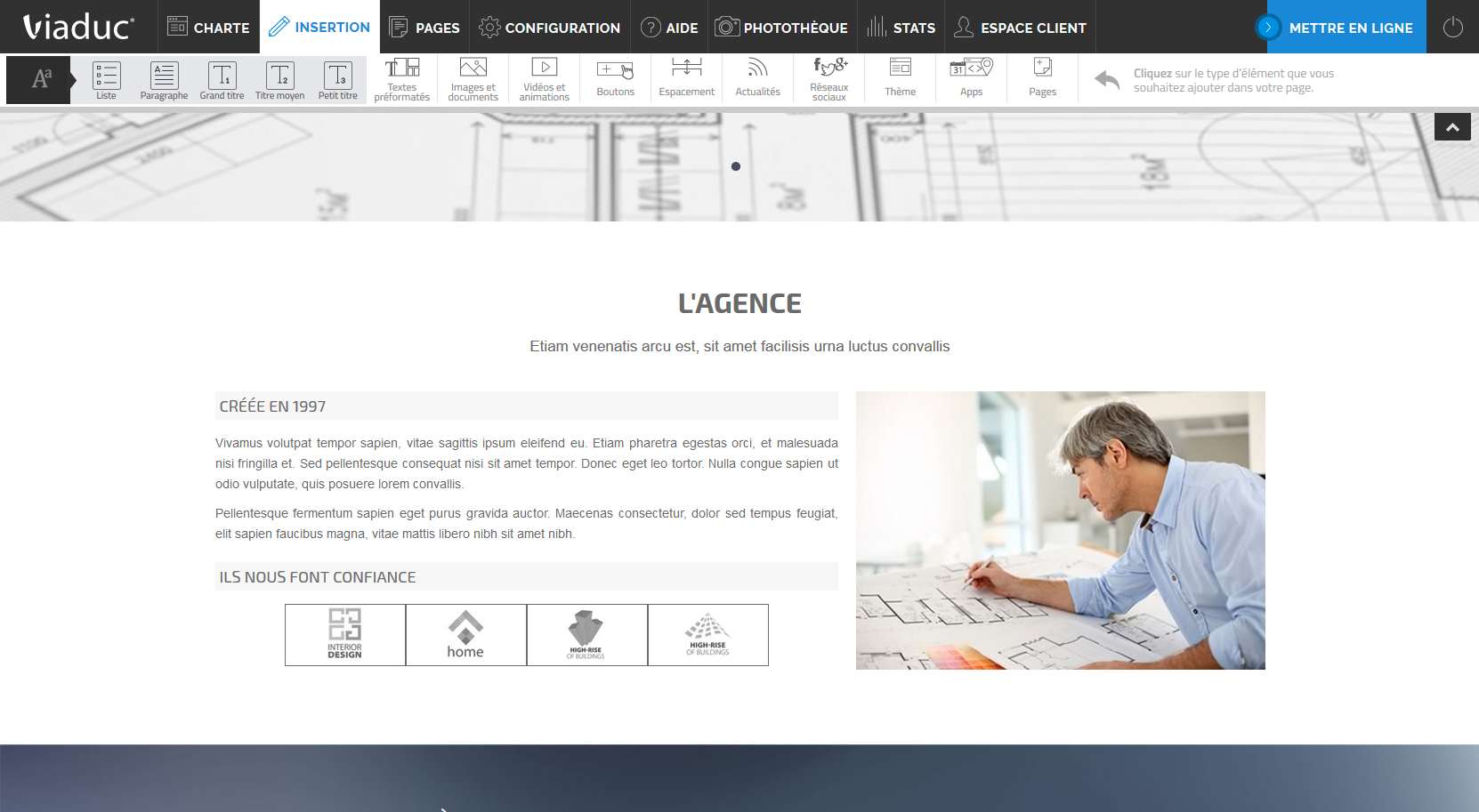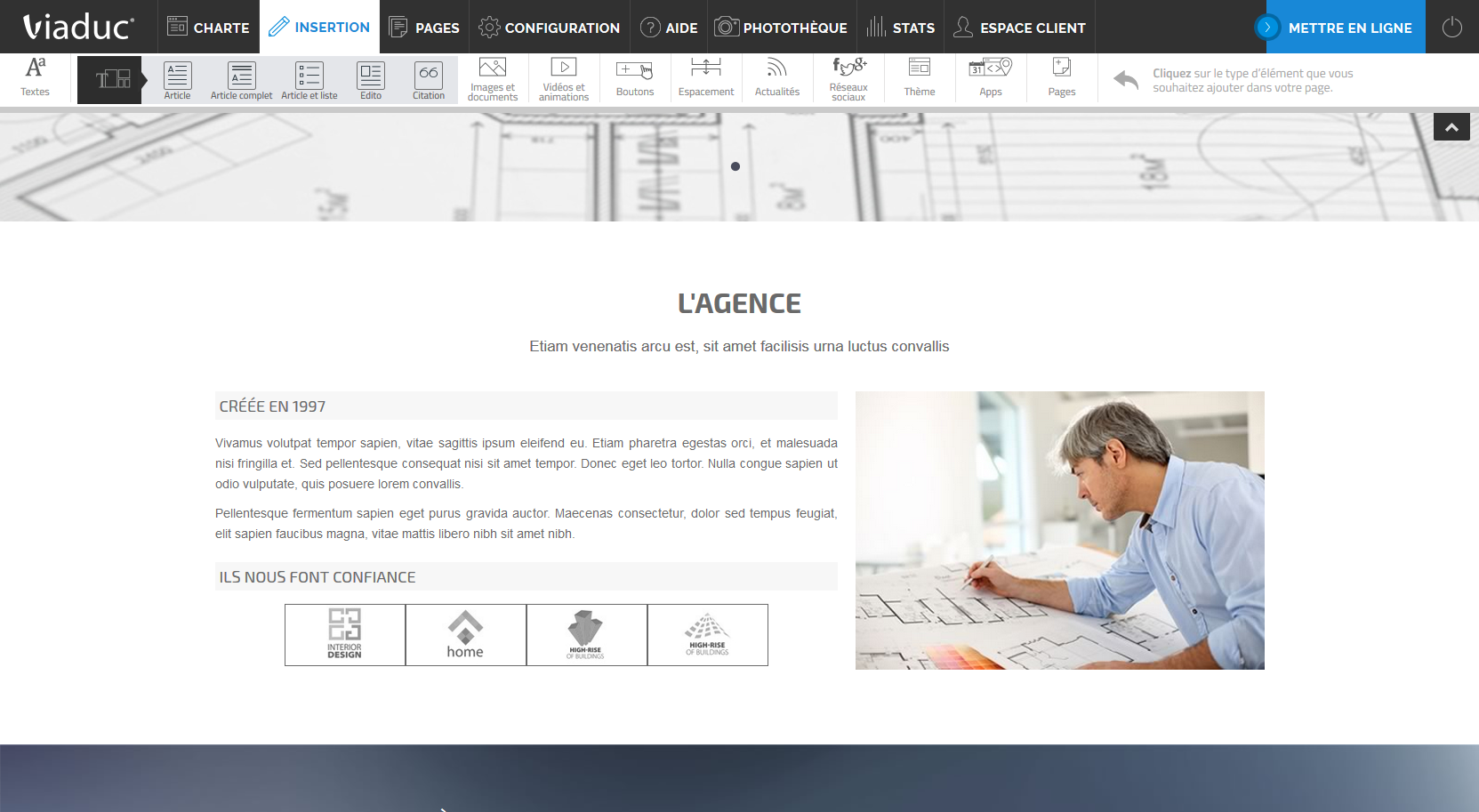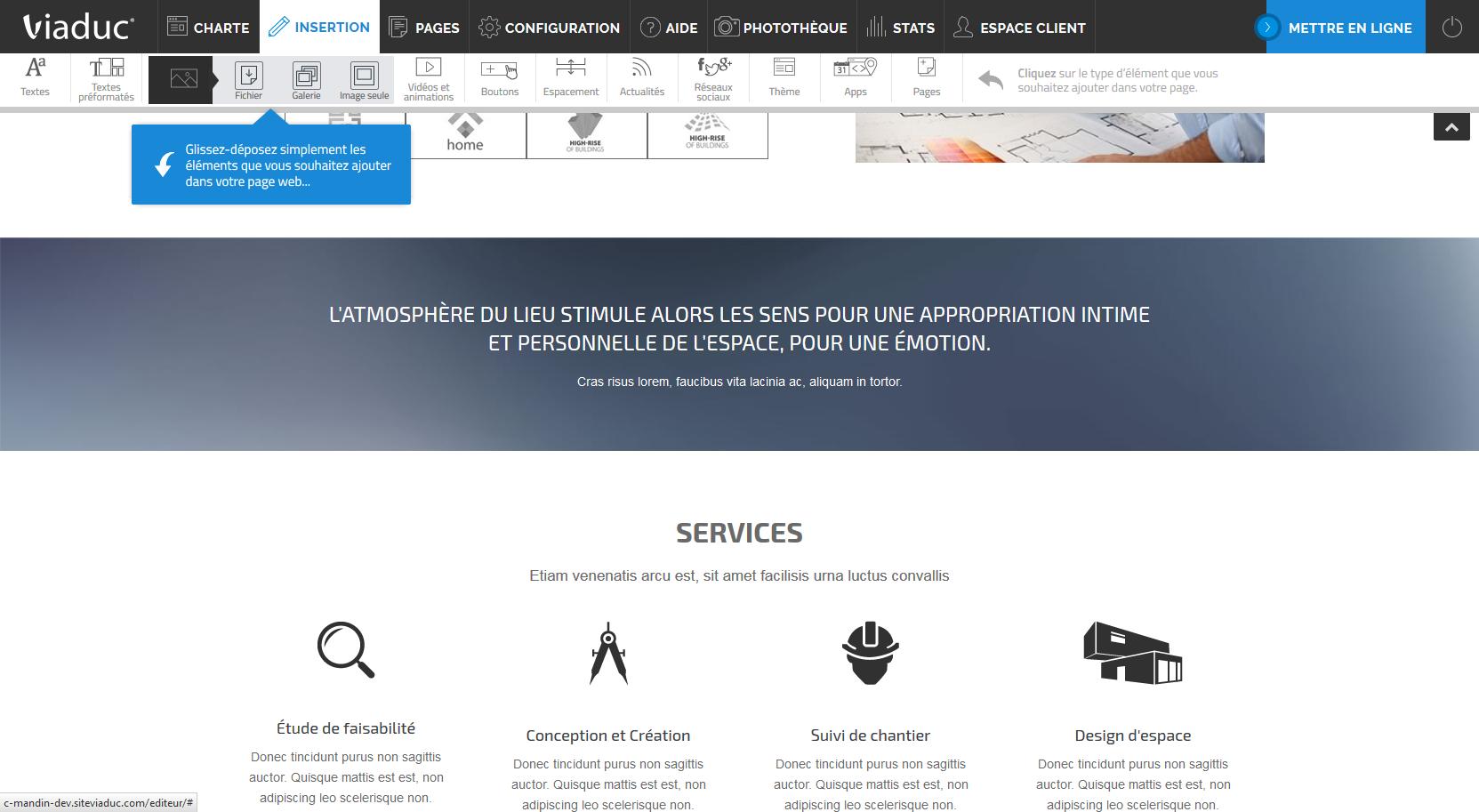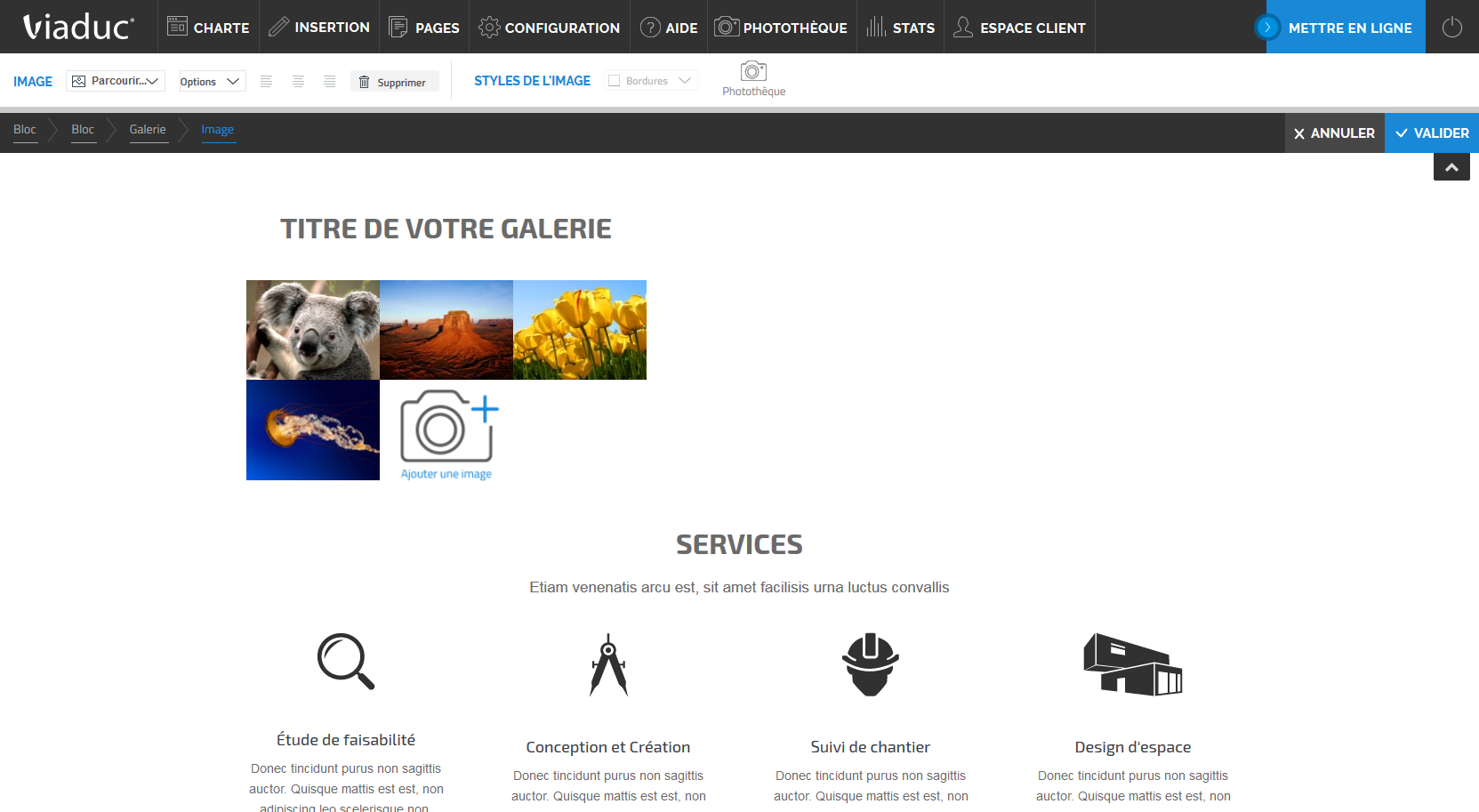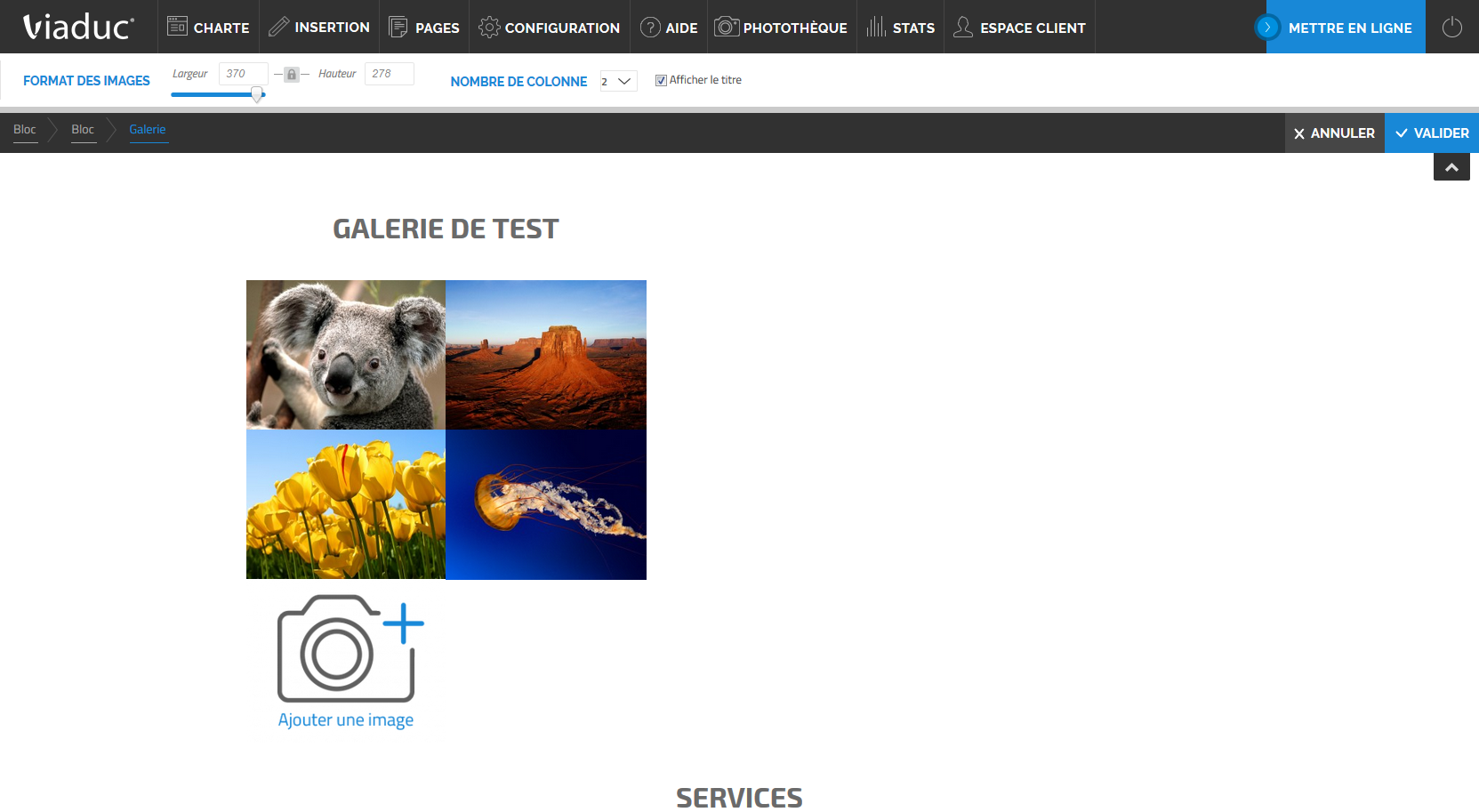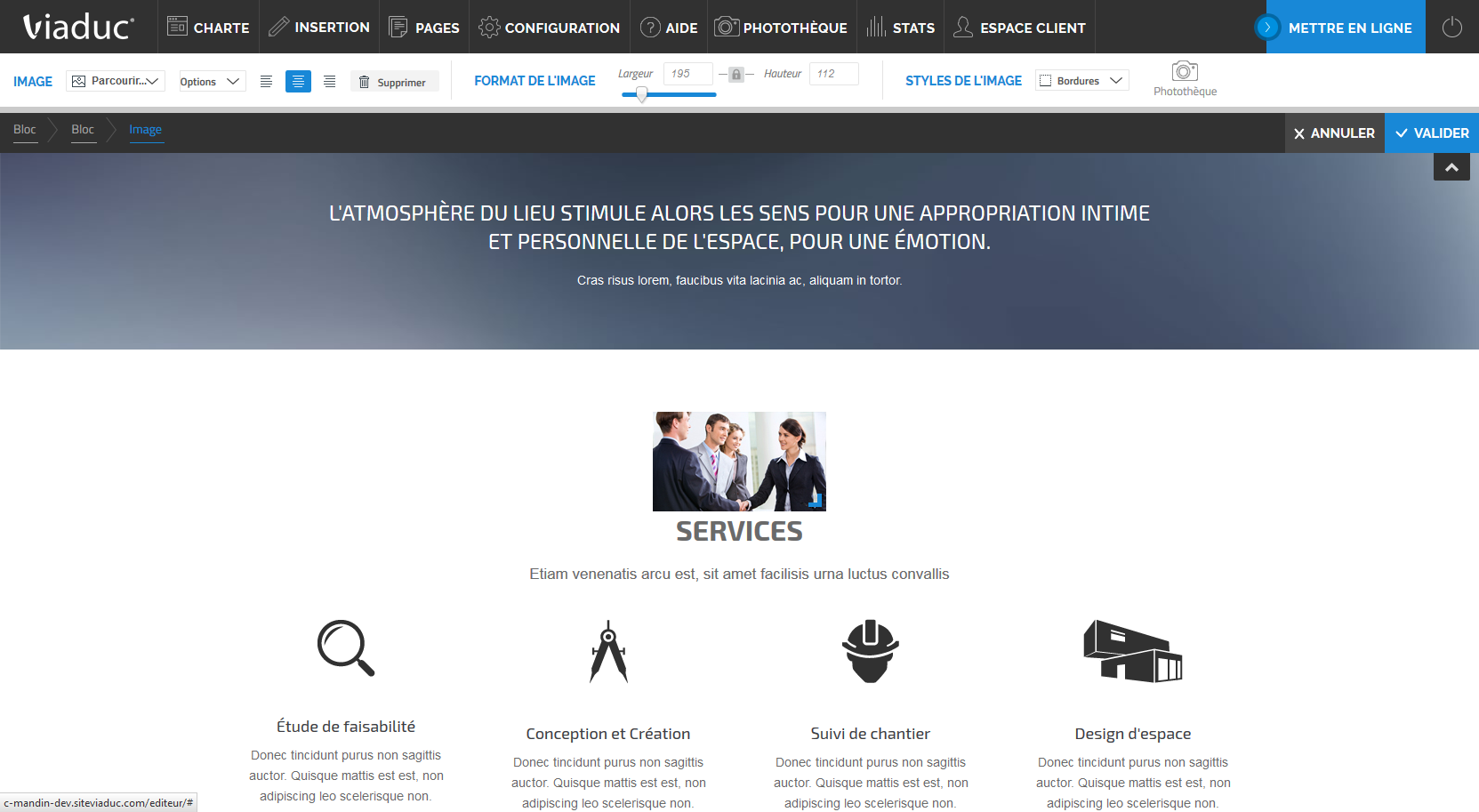Dépôt de nom de domaine adresses e-mails sécurisées
Foire aux questions : Création de site
Gestion
- Qu'est-ce qu'un site Internet "clé en main" ?
- Quel pack de création choisir ?
- Comment gérer mon site Internet "clé en main" ?
- Je manque de temps, pouvez-vous créer le site à ma place ?
- Et une fois le site créé, je peux me débrouiller seul ?
- Vous prenez en charge la création du site, cela prend en compte la création des contenus ?
- J’ai besoin d’une fonction qui n’existe pas dans votre outil, comment faire ?
- Je ne trouve pas de modèle qui me corresponde, que puis-je faire ?
- Quelle est la durée de l’engagement lors de la souscription à vos packs ?
- Une fois que l’on a choisi votre solution, on ne peut plus quitter vos services ?
- Le préavis à donner avant de quitter vos services est de combien de temps ?
Editeur
- [SITE] Choisir une charte et changer les couleurs
- [SITE] Pages, arborescence et modèles de page
- [SITE] Gérer les titres, les descriptions et les mot-clés
- [SITE] Mise en ligne et versions
- [CONTENU] Insérer textes, fichiers et images
- [CONTENU] Photothèque et Banque d'images
- [CONTENU] Insérer vidéos et animations Flash
- [CONTENU] Insérer boutons, liens et espacements
- [CONTENU] Insérer un formulaire
- [CONTENU] Insérer une iFrame
- [CONTENU] Insérer des apps
- [GESTION] Référencement et bonnes pratiques
- [GESTION] Faire vivre son site
Noms de domaine et Hébergement
- Faut-il un pack d’hébergement pour héberger le site que vous proposez ?
- J’ai déjà un site Internet, est-ce que je peux l’importer sur votre solution d’hébergement ?
- Que se passe t-il si je dépasse le plafond de stockage ?
- Y a-t-il une solution de sauvegarde automatique des sites ?
- Pouvez-vous restaurer mon site Internet en cas de problème ?
- J’ai déjà un nom de domaine, je suis obligé d’en déposer un nouveau ?
- J’ai déjà un nom de domaine, peut-on le déduire du prix ?
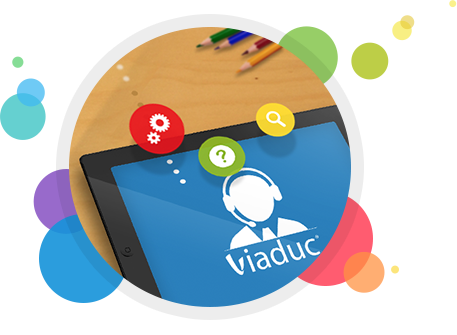
Insérer du contenu textuel au sein de votre site Internet
Il est aisé d'insérer de nouveaux blocs texte au sein de votre site Internet grâce à l'éditeur Viaduc. Deux boutons du Menu Insertion vont principalement vous servir : Textes et Textes préformatés : Les deux ouvriront un menu déroulant listant les options d'insertion de texte, et passer votre souris sur les différentes options ouvrira une prévisualisation. Après avoir sélectionné le bloc à ajouter de votre choix, un simple glisser-déposer suffit à l'ajouter où bon vous semble sur votre site Internet.
Le premier menu d'insertion de texte ne concerne que les contenus purement textuels : listes, paragraphes, titres (en trois tailles différentes). Il est important de noter que la gestion de vos titres est d'une importance critique pour un bon référencement de votre site Internet (référez-vous à la page dédiée).
Le second menu vous permettra d'inclure des textes préformatés au sein de votre mise en page. De la même façon, une prévisualisation s'ouvrira au survol de chaque option disponible afin de vous aider à choisir la mise en page la plus adaptée. Il y a cependant un changement notable : les insertions étant préformatées, il est possible de les réadapter par la suite en sélectionnant certains éléments et en les supprimant au cas par cas. On peut ainsi supprimer le titre, la phrase d'accroche, ou enlever certaines images présentes afin d'adapter le préformatage au contenu voulu (voir seconde photo).
Insérer des images, des documents à télécharger et créer des galeries photo est très simple via l'éditeur de site Viaduc. Sur le Menu Insertion, le troisième bouton y est intégralement dédié. Le menu qu'il déroule vous permet de:
Mettre à disposition un fichier
Grâce à la première option, vous créerez un bouton doté d'un texte personnalisable (par défaut : "Télécharger") et permettant l'accès à un fichier de votre choix, mis en ligne via l'option Parcourir.
Créer une galerie d'images
La création d'une galerie est extrêment simple : le premier menu Galerie est présent pour définir l'affichage ou non d'un titre et le style propre de la galerie d'images (nombre de colonnes, taille maximale des images.
Une fois ces options définies, vous pouvez simplement ajouter image après image à votre galerie grâce au bouton Ajouter une image présent directement dans cette dernière.
Tout est bien évidemment modifiable afin de vous autoriser un haut niveau de personnalisation.
Insérer une image simple
Le troisième bouton vous permet, d'un simple glisser-déposer, d'insérer directement une image de votre choix sur la page sur laquelle vous travaillez. Ici encore, le bouton Parcourir vous permet de choisir l'image à insérer, et diverses options complémentaires sont présentes afin de modifier la taille et la mise en page de votre image afin d'obtenir un résultat esthétique et immédiat.